发布时间:2024-08-23 08:48编辑:91下载站阅读:1次我要评论(0)
Meitu Wink软件在我们手机上可以进行下载使用,这款软件中包含的功能内容十分的丰富,不管对于视频还是图片等内容,都可以进行简单的操作,比如进行图片清晰度的调整以及进行图片3d制作等,或者进行视频字幕添加、音频添加以及转场特效的添加等,都是很好操作的,比如我们想要将视频的画布比例设置成竖屏比例来显示,那么我们就可以直接进入到视频剪辑页面中,找到其中的画布功能即可操作使用,且提供的画布尺寸是多种多样的,下方是关于如何使用手机版Meitu Wink修改视频画布尺寸的具体操作方法,如果你需要的情况下可以看看方法教程,希望小编的方法教程对大家有所帮助。
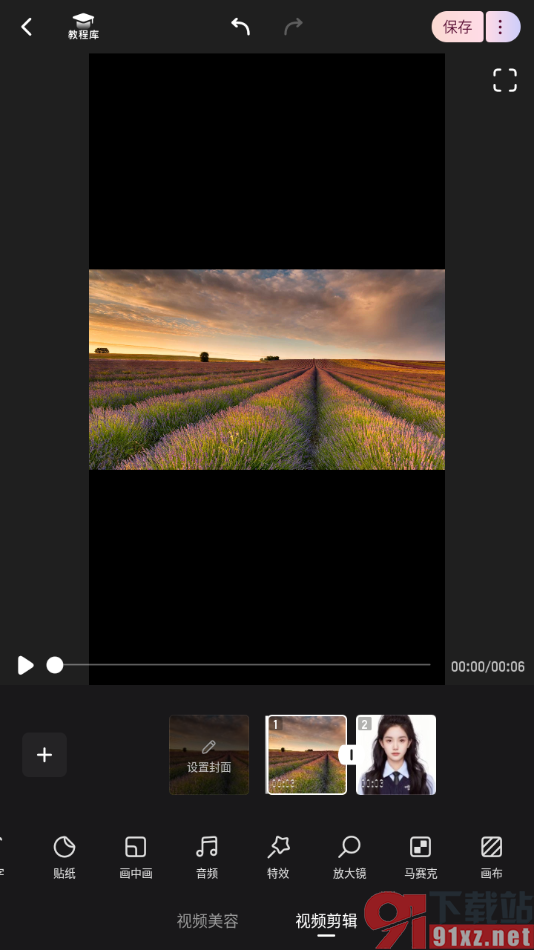
1.在我们手机上,可以直接点击打开Meitu Wink,然后在主页面上找到【视频剪辑】选项,将其点击打开。
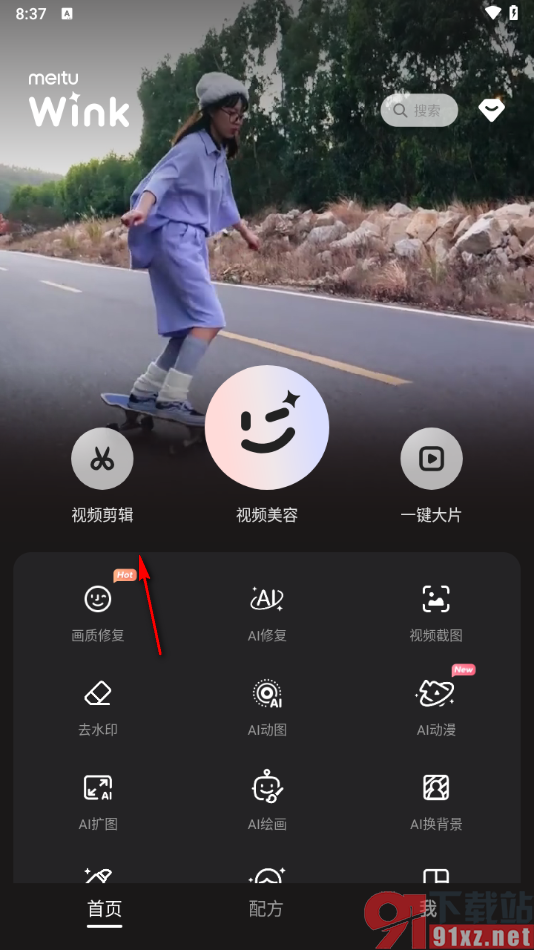
2.这时候,我们在打开的页面上,直接导入视频素材,然后在页面工具栏中将【画布】功能找到,将其点击打开。
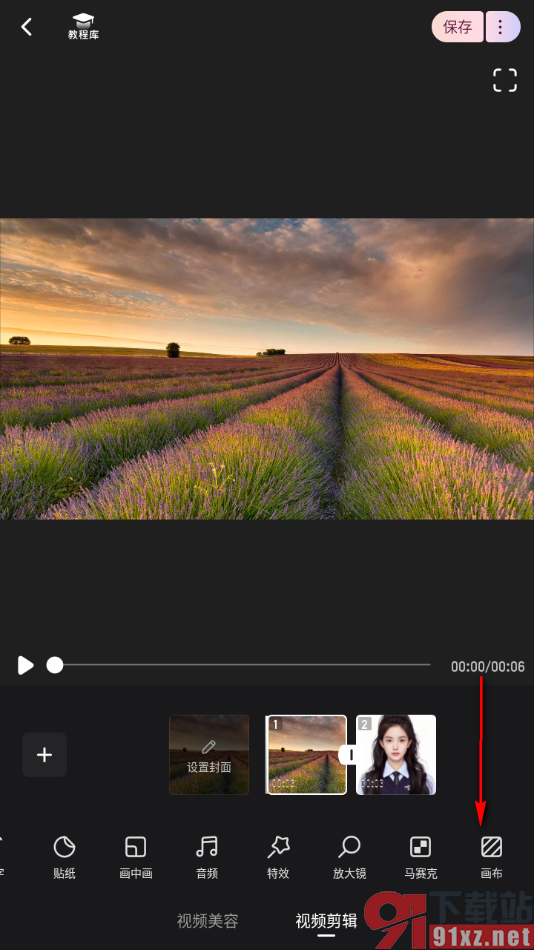
3.这时候,我们即可在页面下方的位置,将【比例】这个选项进行点击,然后选择其中自己喜欢的一种比例,比如我们选择【9:16】。
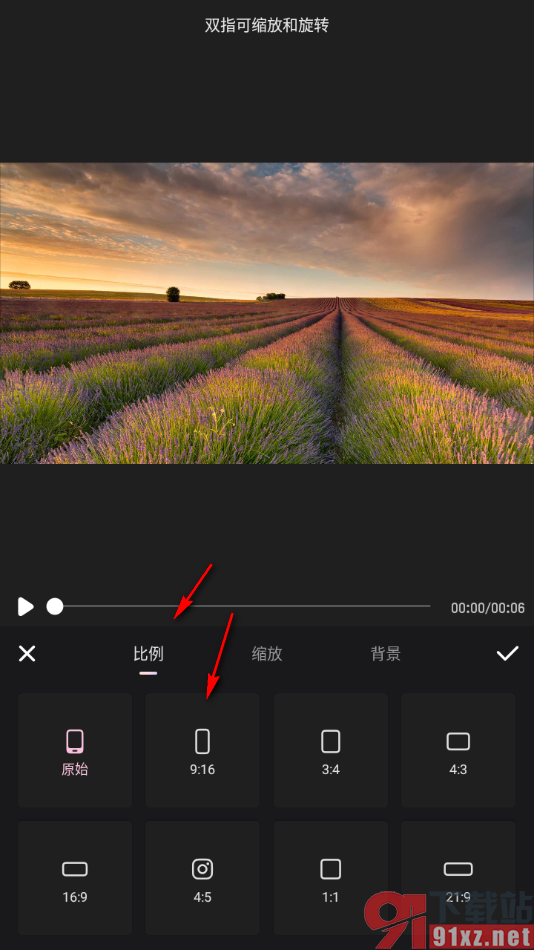
4.这时候你可以查看到我们的视频素材的画布尺寸即可变成竖屏来显示。
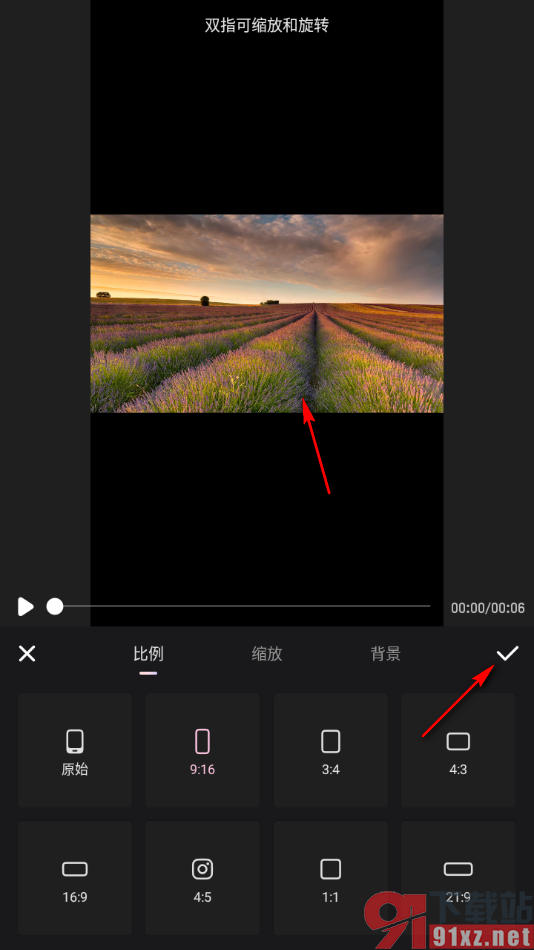
5.我们设置好所有内容之后,就可以点击页面上方的【保存】按钮,即可将我们设置好的视频进行保存到手机上。
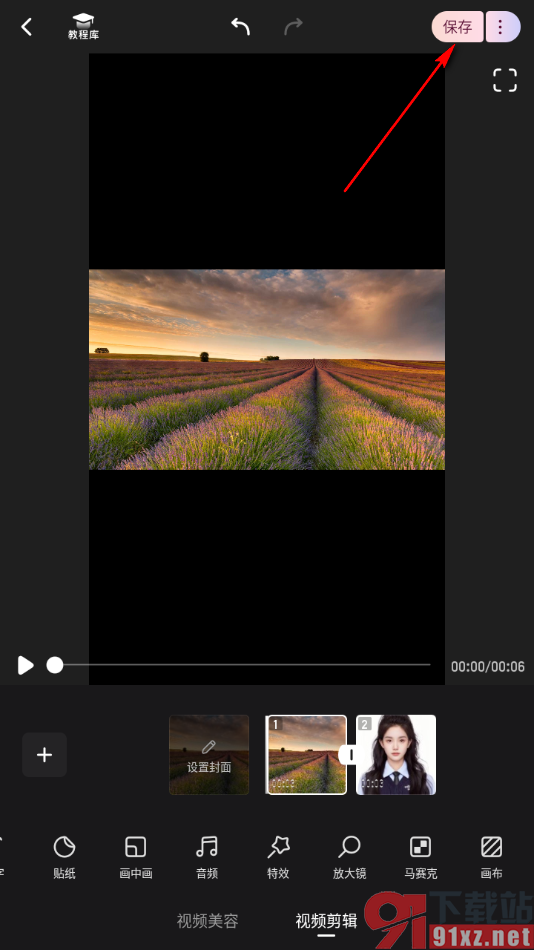
以上就是关于如何使用手机版Meitu Wink修改视频画布大小的具体操作方法,我们可以按照上述的教程进行画布大小的调整,你可以选择的画布比例大小参数有多种,根据自己的需求来选择即可,比如可以将画布更改成竖屏或者宽屏等参数来显示,感兴趣的话可以自己操作试试哦。
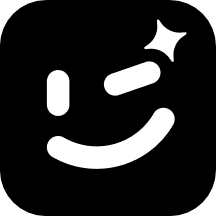
大小:78.70 MB版本:v2.11.0环境:Android